【软件工具】之 TotalCommander
目录一、TotalCommander 简介二、TotalCommander 使用教程1、软件配置2、添加工具栏程序3、常用快捷键4、重新定义快捷键一、TotalCommander 简介Total Commander,简称 TC,原名 Windows Commander,功能强大的全能文件管理器。它支持随意自定义的菜单、工具栏、快捷键,给您最大的自由,打造个性TC,一般的文件操作,如搜索、复制、移动
目录
一、TotalCommander 简介
Total Commander,简称 TC,原名 Windows Commander,功能强大的全能文件管理器。它支持随意自定义的菜单、工具栏、快捷键,给您最大的自由,打造个性TC,一般的文件操作,如搜索、复制、移动、改名、删除等功能应有尽有。
功能介绍
- 1、内置
ZIP/TAR/GZ/TGZ格式的压缩/解压功能,ZIP 格式还支持创建加密及自解包功能。不仅可以直接打开(解开)ARJ/CAB/RAR/LZH/ACE/UC2等压缩包,配合插件或相应的压缩程序,更可创建这些格式的压缩包,就像创建和打开文件夹一样简单。而搜索功能,无论是文件还是内容,同样支持在这些压缩包中进行 - 2、除了支持详细资料、列表、缩略图等资源管理器也有的显示方式外,利用内容插件,支持各式各样的自定义列视图,显示不同文件的内部信息,满足您查看不同文件的需求。多标签界面,让本来的两个窗口,可以扩展到几十个,操作空间更显自由。而贴心的历史和常用文件夹按钮,可以导出/导入的标签和文件列表,。
- 3、通过工具栏和菜单,可以随意调用外部程序和内部命令。多种功能或强大或实用的插件,让 TC 如虎添翼、能原来所不能。批量重命名和文件搜索,利用插件和正则表达式,功能更多更强了。还有可以选择的美化界面,支持
FXP和HTTP代理的FTP功能。
软件特色
- 功能强大:集成精选插件和实用工具,软件功能更具丰富、强大;
- 简单易用:精心定制主菜单、工具栏等资源,操作更便捷;
- 更多类型选择:可选择多种安装类型,充分满足个性化、多样化的需求。
更多功能介绍和软件下载可以访问: TotalCommander官网,这里我也提供了一个 9.51 的稳定版本:TotalCommander 9.5.1 提取码:fzvz
二、TotalCommander 使用教程
1、软件配置
启动软件后点击菜单栏上的 配置 >> 选项 进入软件设置界面:
1)设置主题颜色
进入 显示 >> 颜色 >> 深色模式,如果选择始终开启则为黑色主题,如果选择始终关闭则为白色主题:
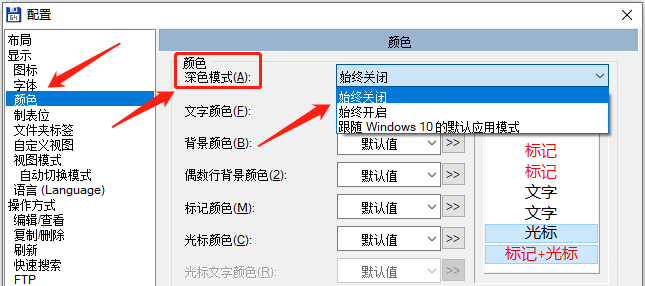
2)设置字体
进入 显示 >> 字体,可以自由设置文件列表字体和主窗口字体:
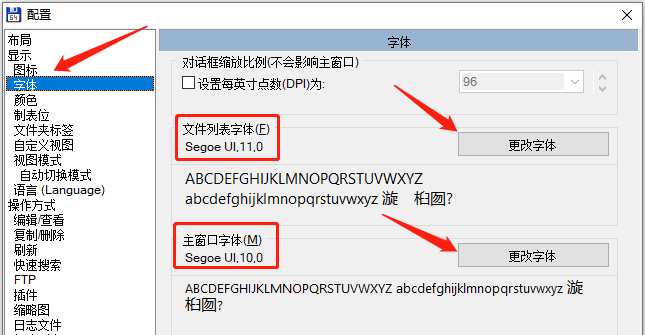
3)设置鼠标右键操作
默认的情况下,想要弹出右键菜单需要按住右键一定时间,修改方式为进入 操作方式 >> 鼠标选择方式,修改 通过右键选择 为 通过左键选择:
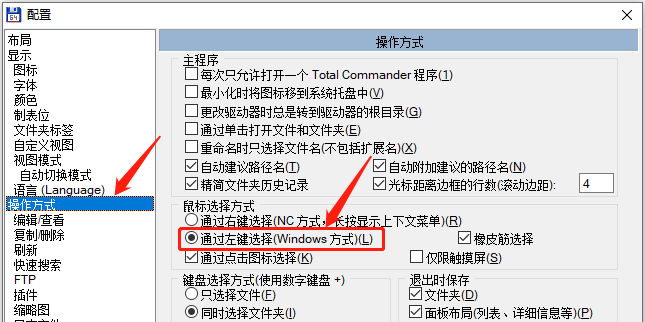
4)设置编辑器程序
按 F4 键会调用指定的编辑器,我们可以修改为其他编辑器,比如设置为使用 sublime_text 来编辑文件:
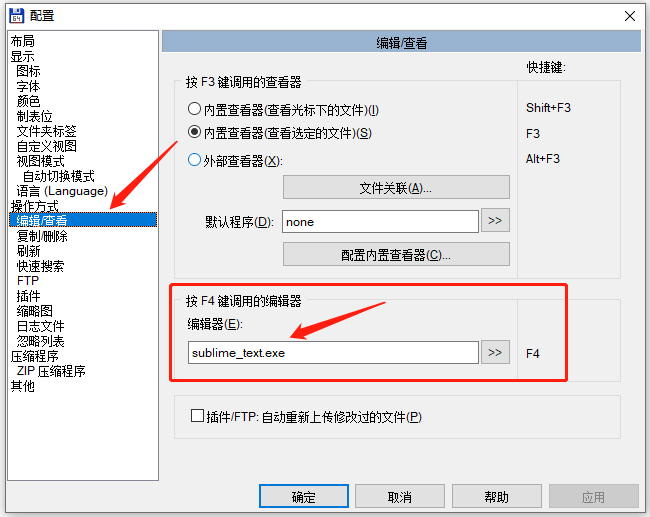
编辑器填写的是应用程序,如果应用程序所在路径已经添加到了环境变量路径中则可以直接填写程序名称,否则需要提供完整的程序路径名称,可以点击 >> 按钮进行程序查找。
5)设置扩展名和文件名一起显示
TC 默认是文件名和扩展名分开显示的,这样会导致不好区分文件类型,所以为了方便我们预览文件的类型,我先把扩展名和文件名显示在一起:
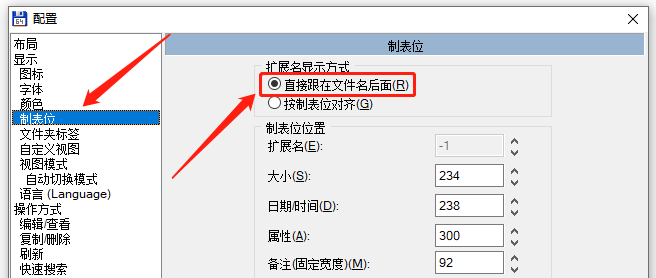
6)保存窗口大小和位置
当我们调节了TC窗口的大小和位置时,如果关闭软件重启的话,默认会恢复原来的大小的位置,保存方法为:
- 保存窗口启动位置:选择 配置 >> 保存窗口位置
- 保存窗口大小:选择 配置 >> 保存设置
2、添加工具栏程序
TotalCommander 很方便地为我们提供了快捷的工具栏程序,点击对应的工具栏程序可以快捷的启动其他第三方应用软件:

打开添加工具栏程序方式为:选择 配置 >> 工具栏 (或者右键工具栏选择更改项)。
1)添加 cmd 控制台程
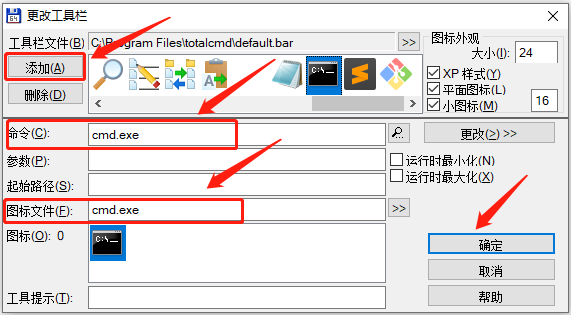
注意:命令 和 图标文件 中的程序所在的路径如果没有添加到环境变量路径的话需要填写完整的路径,否则可以直接填写程序名称。
2)添加文件资源管理器
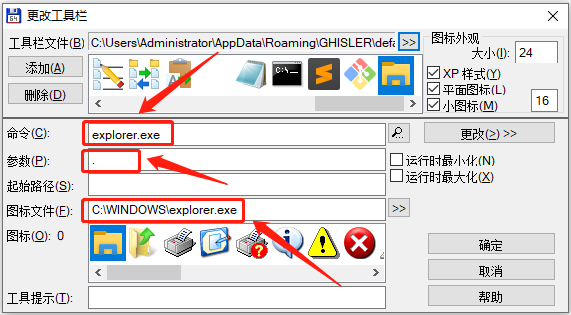
这里,我设置了以当前路径为参数进行启动,相当于打开当前路径的文件资源管理器(由于该命令已在环境变量中,所以命令和图标文件一栏可以直接填写 explorer.exe 即可)。
3、常用快捷键
下面列举了一些常用的快捷键:
| 快捷键 | 功能描述 |
|---|---|
| F1 | 查看帮助文档 |
| F2 | 刷新来源面板 |
| F3 | 查看文件(使用TC默认文件查看器) |
| F4 | 编辑文件 |
| F5 | 复制文件到指定文件夹内 |
| F6 | 重命名/移动文件 |
| F7 | 新建文件夹 |
| F8 | 删除文件到回收站 |
| - | - |
| ALT + F5 | 压缩文件到指定目录 |
| ALT + F7 | 查找文件 |
| ALT + 左 / 右方向键 | 跳转前一个或后一个访问过的文件夹 |
| ALT + 下方向键 | 打开访问过的文件夹历史记录 |
| - | - |
| SHIFT + F1 | 打开自定义列表视图菜单 |
| SHIFT + F5 | 复制文件在当前文件夹内 |
| SHIFT + F6 | 在同一文件夹内重命名 |
| SHIFT + F8 | 彻底删除文件 |
| - | - |
| CTRL + A | 选择全部 |
| CTRL + C | 复制文件到剪贴板 |
| CTRL + V | 从剪贴板粘贴到当前文件夹 |
| CTRL + Q | 打开快速查看面板,在另一侧面板中进行预览 |
| CTRL + F | 连接FTP服务器 |
| CTRL + N | 新建 FTP 连接 |
| CTRL + L | 计算选定的文件所占用的空间 |
| CTRL + M | 批量重命名 |
| CTRL + T | 新建文件夹标签并激活 |
| CTRL + W | 关闭当前活动标签 |
| CTRL + U | 左右面板交换文件夹和标签 |
| CTRL + Z | 编辑文件备注 |
| CTRL + TAB | 切换至下一个标签 |
| - | - |
| NUM + (NUM表示小键盘) | 增加选择 |
| NUM - | 减少选择 |
| NUM * | 反转选择 |
| NUM / | 恢复选择 |
| ALT + (NUM + ) | 选择所有相同扩展名的文件 |
| ALT + (NUM - ) | 取消选择所有相同扩展名的文件 |
| CTRL + (NUM +) | 选择全部 |
| CTRL + (NUM -) | 全部不选 |
| - | - |
| Backspace | 返回上一层文件夹 |
| TAB | 切换左右面板 |
| 空格键 | 选择或取消选择文件 |
4、重新定义快捷键
常用的快捷键有时会和我们平时使用的快捷键,我们可以对它们进行重新定义。
1)重新定义文件重命名快捷键
默认的重命名快捷键为 shift +f6,可能有点不习惯,所以我们把它修改成常使用的 F2 快捷键:
选择 配置 >> 选项 ,然后在配置面板中切换到 其他, 在 重新定义快捷键 下的 快捷键 选择中不勾选任何修饰键,直接点击最右边的按键选项找到 F2,然后在 命令 选项中点击 搜索 图标:
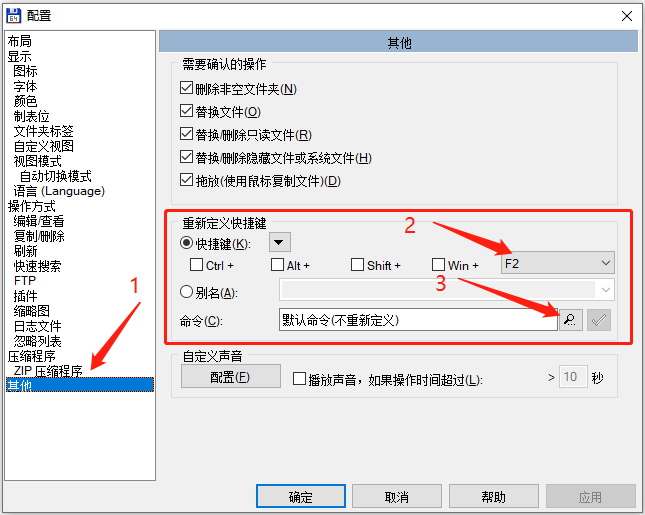
然后在选择命令面板中找到重命名命令,然后点击确定即可:
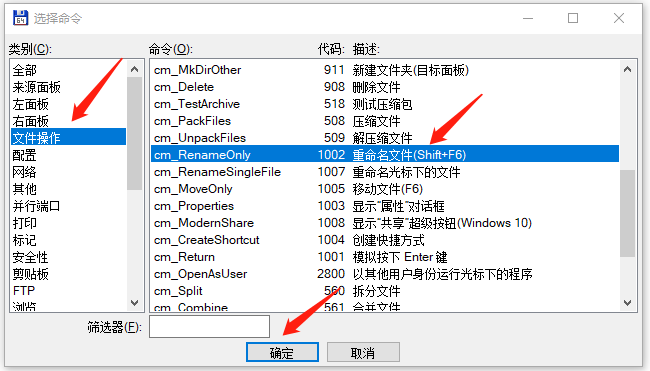
回到快捷键面板的时候就会看到命令选项中显示了快捷键命令,最后点击右边的钩即可修改完成。
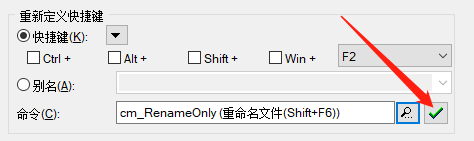
2)重新定义文件压缩快捷键
默认的压缩快捷键无法实现原地压缩,想要实现原地压缩我们有如下两种方法:
- 1、选择文件后按住 ctrl键,再点击工具栏上的压缩按钮;
- 2、重新定义压缩快捷键。
这里我们对剑重新定义压缩快捷键,比如 ctrl + y,方法和前面一致,设置如下图:
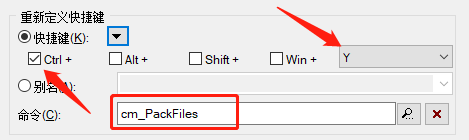
更多推荐
 已为社区贡献5条内容
已为社区贡献5条内容










所有评论(0)